Win10安装Win7双系统?Win10系统自出来就深受用户们的喜爱,但Win10有时候不能运行一部分软件却让用户们深感头疼,这时用户们可通过安装双系统来解决这个问题,那么具体该如何操作呢?下面小编就和大家分享下Win10安装Win7双系统的具体操作方法。
方法
360搜索大白菜超级u盘启动制作工具,并下载安装
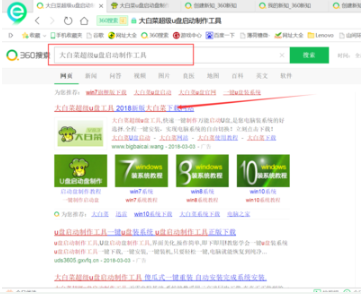
利用大白菜超级u盘制作工具,制作好系统u盘,并将win10系统(或win7,如果当前系统为win7则下载win10,反之则下载win7)拷贝至u盘,然后重启电脑.
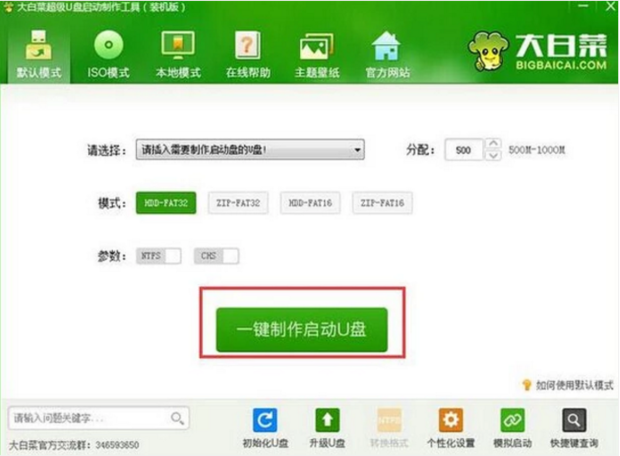
通过使用快捷键引导u盘进入大白菜主菜单,选择“【02】运行大白菜Win8PE防蓝屏版(新电脑)”,回车确认,如图所示。
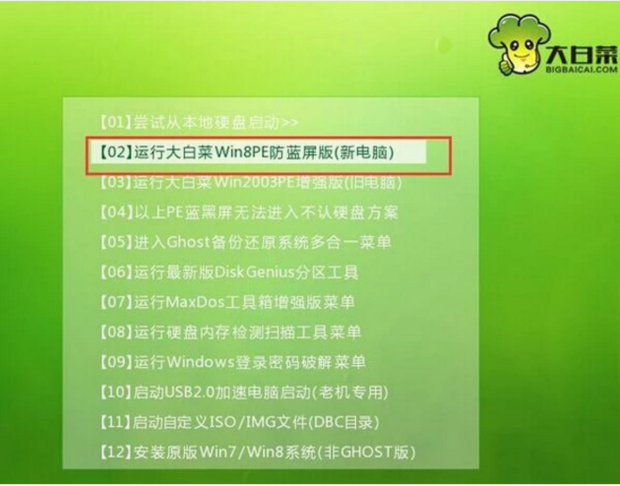
登录到大白菜pe桌面后,系统会自动弹出pe一键装机工具,点击“浏览”,把事先放在u盘的win10系统镜像包添加进来,指定一个空白分区作为第二系统的分区,点击“确定”。
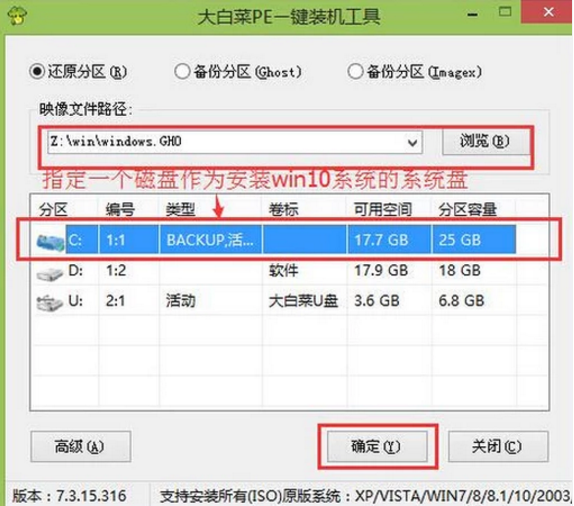
取消勾选“完成后重启”“完成后关机”

等win10镜像释放完毕后,重启电脑开始安装
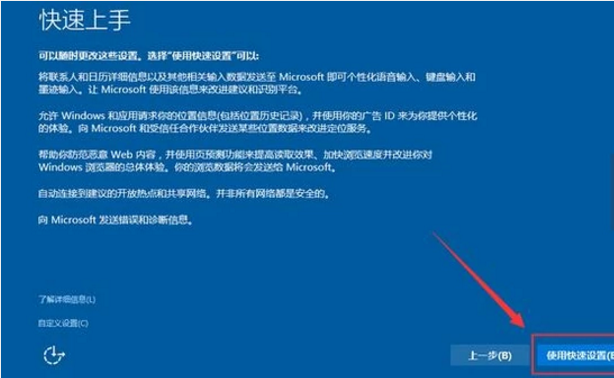
安装好后打开“修复系统引导”工具,点击“自动修复”开始对引导分区进行修复
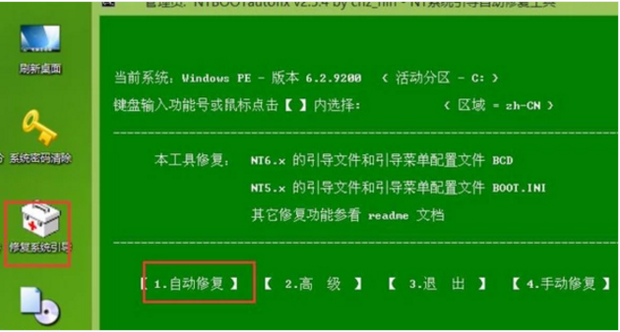
引导修复完成后重启电脑,在操作界面,你就可以选择win7或win10系统了。